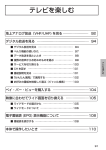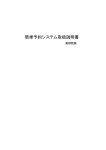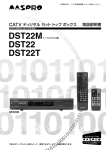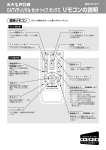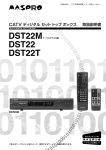Download バージョンアップによる新機能説明(その1)
Transcript
CATVディジタル セット トップ ボックス DST22M,DST22,DST22T 仕様変更のお知らせ 製品向上のため,ディジタル セット トップ ボックス(STB)に搭載しているソフトウェア の仕様を変更しました。 新しいソフトウェアによる動作は,付属の取扱説明書の内容と一部異なります。STBをご使 用になる前に,この「仕様変更のお知らせ」と取扱説明書をお読みください。 変更項目 取扱説明書記載ページ 本紙記載ページ 変更項目 1L∼4L 5L メニュー項目 p.26 p.26 p.2 チャンネル番号入力ボタン p.43 p.44 p.3 機能ボタン p.59 p.73 p.3 版識別番号 ※ p.4 ジャンル検索 ソフトウェアの仕様変更にともない, 新しく追加された機能です。 タイマー予約 p.5 p.8 直接選局ボタンの編集 予約詳細設定 p.62 p.62 p.10 予約履歴の削除 p.66 p.68 p.13 ネットワーク接続設定 p.73 p.81 p.15 ※取扱説明書は,版識別番号により該当するページが異なります。 版識別番号は取扱説明書の裏表紙(右下)に表示してあります。 製品の型式 年 月 マスプロ CATVディジタル セット トップボックス DST22・DST22M・DST22T ご加入(契約)日 日 DST22M, DST22, DST22T ケーブルテレビ局 TEL ( ) − B-CASカードID(B-CASカード番号) 便利メモ 記入されると, お問合わせの ときに便利です。 C-CASカードID(C-CASカード番号) STB-ID(セット トップ ボックス番号) STB-MAC ADDR(MACアドレス) xx(x)・xx-xxxx-5L 版識別番号 長年ご使用のセット トップ ボックスの点検を! 愛情点検 熱,湿気,ホコリなどの影響や,使用の度合いによって部品が劣化します。 そのままご使用になると,故障や火災の原因となることがあります。 このような症状は ありませんか? ● 映像も音も出ない。 ● 異常な臭いや音がする。 ● 水や異物が入った。 ● 電源コードに,さけめや ひび割れがある。 このような症状のときはすぐ にACプラグを抜いて,故障 や事故の防止のため必ずご加 入のケーブルテレビ局に点検 をご相談ください。 2K55-848 MM(B)・56-4848-6L 本社〒470-0194(本社専用番号)愛知県日進市浅田町 インターネットホームページ www.maspro.co.jp JUN., 2005 1 メニュー項目 【取扱説明書 p.26 メニュー画面一覧】 「機器設定メニュー」に「ネットワーク接続設定」が追加され,「インフォメーションメニュー」が 「インフォメーションメニュー(1/2)」と「インフォメーションメニュー(2/2)」に分かれ, 「ボード1」, 「ボード2」の項目が追加されました。 機器設定メニュー トップメニュー ① 音声光ディジタル出力設定 ① 機器設定 ② 接続テレビ設定 ② 視聴設定 ③ 電話回線設定 ③ インフォメーション ④ 地域設定 ④ 終了 ⑤ ダウンロード設定 ⑥ チャンネルサーチ ⑦ ネットワーク接続設定 p.15 ⑧ トップメニューへ 視聴設定メニュー ① 字幕切換 ② 簡単選局ボタン編集 ③ 暗証番号設定 ④ 年齢制限設定 ⑤ トップメニューへ インフォメーションメニュー(1/2) ① メール ② 予約一覧 ③ PPV購入履歴 ④ ID・カード番号表示 ⑤ ソフトウェア・バージョン ⑥ データ放送発信履歴 ⑦ トップメニューへ ① 前ページへ ⑧ 次ページへ ② 個人情報削除 ※「ボード1」 , 「ボード2」は,本機で110° CSディジタル放送 を受信するようになった場合,110° CSディジタル放送から 送られてくるお知らせを見ることができます。 2 インフォメーションメニュー(2/2) ③ ボード1 ※ ④ ボード2 ※ ⑤ トップメニューへ チャンネル番号入力ボタン 【取扱説明書 p.43(1L∼4L),p.44(5L)番号入力】 チャンネル番号を直接選ぶときに使用します。 押すたびに,放送の種類が順次,切換わるようになりました。 チャンネル番号入力画面 番組視聴中またはEPG表示中に 押す (チャンネル番号入力画面になります) 押すたびに BS C TR J BS:BSディジタル放送 C :CATV1 i-HITS, リマックス(自主放送) J :CATV2(JC-HITS) TR:地上ディジタル放送 機能ボタン と切換わります。 【取扱説明書 p.59(1L∼4L),p.73(5L)機能ボタン】 「 ジャンル検索 」, 「タイマー予約 」が新しく追加されました。仕様変更前からある 「音声光ディジタル出力設定」, 「接続テレビ設定」については,「機器設定メニュー」 から設定してください。 機能メニューの表示 押す で項目を選び 押す 各機能については,下記のページをご覧ください。 ① メール ② 予約一覧 ③ 簡単選局ボタン編集 ④ 字幕切換 ⑤ ジャンル検索 本紙p.4 ⑥ タイマー予約 本紙p.5 ⑦ 終了 3 ジャンル検索 ● ● 【新しい機能】 スポーツやドラマなどジャンルごとに番組を検索します。 ジャンル検索で表示される番組表の日数は,当日を含めて8日間です。 ① で検索したい放送(BSディジタル放送,CATV1,CATV2,地上ディジタル放送)を選ぶ ② ジャンル検索の選択 押す で「ジャンル検索」を選び 押す ③ ジャンル大分類の選択 で「ジャンル大分類」の検索したい 項目を選び 大分類で検索するとき 押す さらに詳細な分類が見たいとき 押す (中分類を表示します) ④ ジャンル中分類の選択 で「ジャンル中分類」の検索したい 項目を選び 中分類を選択しないときは「すべて」を 選択します 押す ⑤ ジャンル検索結果表示 :前日の検索結果を表示します :翌日の検索結果を表示します :ジャンル検索を終了します で見たい番組を選び 押す (番組説明を表示します) 4 タイマー予約 【新しい機能】 タイマー予約は,指定したチャンネル,日時に「視聴予約」, 「録画予約」を行う機能 です。連続ドラマの予約や,同じチャンネルで複数の番組を連続して予約するとき に便利です。 ご注意 ● ● 視聴の際,暗証番号入力が必要な番組の予約をすると,予約実行中は暗証番号入力画面 になり,番組が視聴できません。録画するときは,注意してください。 番組変更追従(イベントリレー)には対応しません。 ① 機能メニューの表示 押す で「タイマー予約」を選び 押す ② チャンネル設定 チャンネル設定には,現在視聴中の放送チャン ネルが予約設定されます あらかじめ,予約したい放送チャンネルを選局 してからタイマー予約を行うと設定が簡単です 現在視聴中のチャンネルをタイマー予約する場合 で日付設定を選び p.6「⑤ 日付設定」へ 現在視聴中の放送で,違うチャンネルを タイマー予約する場合 「選択する」が選ばれていることを確認し 押す p.6「④ チャンネル番号の入力」へ 現在視聴中の放送と違う放送チャンネル をタイマー予約する場合 「③ 放送切換」へ ③ 放送切換 「選択する」が選ばれていることを確認し 押す を押し,放送を切換える BS:BSディジタル放送 C :CATV1 i-HITS, リマックス(自主放送) J :CATV2(JC-HITS) TR:地上ディジタル放送 p.6へ 5 ④ チャンネル番号の入力 ∼ ● でチャンネル番号を入力して ボタンは「0」として機能します 地上ディジタル放送で,枝番号の異なる放送を選ぶとき ∼ でチャンネル番号を入力後 ∼ で枝番号を入力する 押す で「日付設定」を選ぶ ⑤ 日付設定 で予約したい「日付設定」を選ぶ 日付は 「当日∼31日後」 「毎曜日」 「毎週月∼金曜日」 「毎週土,日曜日」 「毎日」 から選択できます で「時間設定」を選ぶ ⑥ 時間設定 ∼ ● で時間を設定する ボタンは「0」として機能します 時間は,24時間表示です で「予約種別」を選ぶ ●1回の予約可能時間は, 最大23時間59分です。 ●現在時間から5分以内に開始する番組は予約でき ません。 ⑦ 予約種別の選択 で予約の方法を選ぶ 「視聴する(視聴予約)」, 「録画する(録画予約)」があります (予約の詳細設定は,p.11「④ 予約詳細設定」参照) 6 ⑧ タイマー予約の決定 で「予約する」を選び 押す ⑨ タイマー予約の確認 で「はい」を選び 押す ⑩ タイマー予約の完了 押す (通常の視聴画面に戻ります) 7 直接選局ボタンの編集 【新しい機能】 地上ディジタル放送のリモコンボタン番号に割当てられた放送局を変更するときに 設定します。 ● ご注意 地上ディジタル放送のみ編集できます。 ●「チャンネルサーチ」 (取扱説明書p.33)を行なってから,編集してください。 ● ① 機器設定の選択 押す 「機器設定」が選択されていることを 確認して 押す ② チャンネルサーチの選択 で「チャンネルサーチ」を選び 押す ③ 編集の選択 で「編集」を選び 押す ④ リモコン番号の選択 で編集したい行(リモコンボタン番号)を 選び 押す 例:リモコンボタン番号⑧を選ぶ リモコンボタン番号 8 ⑤ チャンネル・放送局の変更 でそのリモコンボタン番号に割当てたい チャンネル・放送局を選択し 押す 例: 「TR041 中京テレビ」を選択 ⑥ リモコン設定変更の決定 で「決定」を選び 押す ⑦ リモコン設定変更の確定 で「はい」を選び 押す ⑧ リモコン設定変更の完了 で「戻る」にカーソルを合わせ 押す (「機器設定メニュー」に戻ります) 9 予約詳細設定 【取扱説明書 p.62 番組予約】 番組予約を行う際に,「予約選択」, 「番組変更」, 「購入選択」および各種視聴選択が できるようになりました。 ① 番組表の表示 押す (番組表が表示されます) で,予約したい番組にカーソルを 合わせ 番組表から予約する場合 押す→「③予約詳細設定画面の表示」へ 番組説明を見てから予約する場合 または 押す (番組説明が表示されます) ② 番組説明の表示 で「予約詳細」を選び 押す ③ 予約詳細設定画面の表示 予約詳細設定をする場合 p.11「④予約詳細設定」へ 予約詳細設定をしない場合 で「予約する」を選び 押す で「はい」を選び 押す 予約が完了しました 押す 10 ④予約詳細設定 「予約選択」, 「番組変更」, 「購入選択」の 設定をする場合 で設定変更したい項目にカーソルを 合わせ で項目の種類を選ぶ A 予約選択設定 B 番組変更設定 C 購入選択設定 D 視聴選択設定(p. 12) 設定が終了したら で「予約する」を選び 押す 「視聴選択」の設定をする場合 で「選択する」にカーソルを合わせ 押す→p. 12「視聴選択設定画面」へ A 予約選択設定 予約した番組を「視聴する(視聴予約) 」か, 「録画する(録画予約) 」かを選択します。 「視聴する」を選択した場合 ● 予約実行中に本体・リモコンのキー操作で,チャンネルを切換えたり, 電源を切ると,予約が取消されます。 予約終了確認画面 「録画する」を選択した場合 ● 予約実行中は現在録画中の放送チャンネルしかご覧いただけません。 ● 予約実行中は電源ボタン以外は操作できなくなります。 (電源ボタンを押した場合,予約終了確認画面が表示されます) B 番組変更設定 予約した番組の時間変更に合わせて予約時刻を「追従する」か,「追従しない」かを選択します。 「追従する」を選択した場合 ● 予約した番組の放送が延長になった場合,予約終了時刻を放送延長に合わせて延長します。 ● 予約した番組の前に放送している番組が放送を延長し,予約番組の放送開始時刻が遅れた場合,予約 開始時刻を変更します。 ●「追従する(イベントリレー追従あり)」を選択した場合,予約実行中の番組が延長されて別のチャンネ ルで放送されるとき,続けて予約動作を行います。 「追従しない」を選択した場合 ● 予約した番組の放送時間の変更に対応しません。 C 購入選択設定 ● ● 予約する番組が有料番組(ペイ・パー・ビュー)のときだけ「視聴購入」,「録画購入」の選択ができます。 コピーガードを解除できない番組は,「視聴購入」のみ表示されます。 D 視聴選択設定(p. 12 ) 予約する番組において,映像・音声・データ放送・字幕に関する設定の変更を行います。 11 視聴選択設定画面 で設定変更したい項目を選び で設定の変更をし 設定が終了したら で「戻る」にカーソルを合わせ 押す 予約詳細設定画面が表示されたら 押す→p.10「③予約詳細設定画面の表示」へ 視聴選択設定画面表示部 E マルチビュー選択設定 F 映像選択設定 G 音声選択設定 H データ放送視聴設定 I 字幕視聴設定 J 追加料金表示 E マルチビュー選択設定 ● 予約する番組が,マルチビュー放送 ※ のとき映像を選択します。 ● マルチビュー放送が行われていない場合,選択できません。 F 映像選択設定 ● 予約する番組の映像が複数ある場合,予約実行時に視聴する映像を選択します。 ● 切換える映像がない場合,映像は選択できません。 G 音声選択設定 ● 予約する番組の音声が複数ある場合,予約実行時に視聴する音声を選択します。 ● 切換える音声がない場合,音声は選択できません。 H データ放送視聴設定 予約する番組が番組連動型データ放送の場合,予約開始時にデータ放送を表示する(「データ1」など)か, 表示しない(「自動」)かを選択します。 I 字幕視聴設定 ● 予約する番組に字幕放送がある場合,字幕を表示する (「日本語」または「英語」)か,しない(「字幕なし」) かを選択します。 ● 設定を行わない場合,字幕切換の設定内容と同一の項目が設定されています。 ● 字幕放送が行われていない場合,設定の内容に関わらず,字幕は表示されません。 J 追加料金表示 ● 視聴選択設定画面において,選択されている映像・音声・データ放送の視聴時に追加料金が必要となる場合, 追加される料金の合計金額を表示します。 ● 追加料金が不要の場合,表示されません。 ※マルチビュー放送 1チャンネルで主番組,副番組の複数映像が送られる 放送のこと。例えば,野球放送の場合,副番組ではそ れぞれのチームをメインにした野球放送が行われる。 12 予約履歴の削除 【 取扱説明書 p.66(1L∼4L)予約の削除 p.68(5L)予約一覧を見る(予約の削除) 】 予約の履歴について 予約番組が終了またはキャンセルされた番組は,履歴として「予約一覧」に表示する ようになりました。 「予約一覧」で予約と終了した予約,キャンセルした予約の件数が16件を超えた場 合,古い予約の履歴から自動的に削除されます。 「メール」 (放送メール)を使った予約実行キャンセルの表示は,「予約一覧」の予約 の履歴表示に変わりました。(メールには表示されません) ① インフォメーションの選択 押す で「インフォメーション」を選び 押す ② 予約一覧の選択 で「予約一覧」を選び 押す ③ 予約履歴の選択 で削除したい予約履歴を選び 押す ④ 予約履歴の削除 で「予約削除」を選び 押す 13 ⑤ 予約履歴削除の確定 で「はい」を選び 押す ⑥ 予約履歴削除の完了 押す (「予約一覧」に戻ります) 14 ネットワーク接続設定 【取扱説明書 p.73(1L∼4L),p.81(5L)ソフトウェアのバージョンを確認する】 「機器設定メニュー」に「ネットワーク接続設定」が新しく追加されました。 「ネットワーク接続設定」ではセット トップ ボックスのイーサネット(LAN)端子のIP アドレスを設定します。 「インフォメーションメニュー」の「ソフトウェア・バージョン」にあった「IP再取得」機能 は「ネットワーク接続設定」に移りました。 工場出荷状態では,DHCP機能を使用し,特別な設定を必要としない状態になっています。 IPの再取得 ① 機器設定の選択 押す 「機器設定」が選択されていることを 確認して 押す ② ネットワーク接続設定 で「ネットワーク接続設定」を選び 押す ③ IPアドレスの再取得 で「IP再取得」を選び 押す ④ IPアドレスの取得の完了 IPアドレスの取得は数秒で終了します 15 2K62-369 B·56-369-1 16 仕様変更について,ご不明な点がありましたら,ケ−ブルテレビ局にお問合わせください。 JUN., 2005